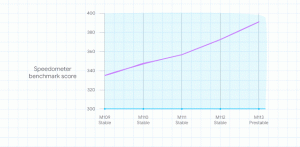MicrosoftEdgeでビジュアル検索ボタンを無効にする方法
Microsoft Edgeのビジュアル検索ボタンを無効にすることができます。これは、ブラウザーのバージョン96以降の画像に表示されます。 Edge 96で、Microsoftは新しい ビジュアル検索 ユーザーが開いているWebページで画像を選択し、を使用して類似の画像を検索できるボタン Bingビジュアル検索. この新機能により、ユーザーは多くのクリックを節約でき、写真の検索がはるかに便利になります。

もちろん、MicrosoftEdgeがWebサイトの画像の上に追加のボタンを配置することを誰もが好むとは限りません。 あなたがそのようなユーザーの一人であり、Microsoft Edgeのビジュアル検索ボタンをオフにする方法を知りたい場合は、この記事が役に立ちます。
広告
MicrosoftEdgeのビジュアル検索ボタンを無効にする
- Microsoft Edgeを開き、を押します Alt + NS. または、右上隅にある3つのドットのボタンをクリックしてメニューを開きます。

- 選択する からの設定 メニュー。
- に移動します 外観 左側のセクション。

- 右側で、下にスクロールして ビジュアル検索 オプション。 ヒント:次のように入力すると、そのセクションにすばやくアクセスできます。
edge:// settings / appearance / visualSearchアドレスバーへのURL。 - をオフにします ホバー画像に視覚的検索を表示する ボタン。

に注意してください ビジュアル検索 ボタンは、Webページの画像の上だけでなく、コンテキストメニューでも使用できます。 コンテキストメニューのオプションは邪魔にならず、Microsoftでは無効にすることもできます。 これを行うには、をオフに切り替えます コンテキストメニューに視覚的検索を表示する オプション。
Microsoft Edgeは、特定のWebサイトでビジュアル検索をオフにする機能もユーザーに提供します。 たとえば、特定のWebサイトがオーバーレイボタンでうまく機能しない場合に役立ちます。
特定のWebサイトのビジュアル検索をオフにします
- MicrosoftEdgeブラウザを開きます。
- 次のURLをアドレスバーに貼り付けます。
edge:// settings / appearance / visualSearch. または、[設定]> [外観]> [ビジュアル検索]ページを開くこともできます。 - を見つける これらのサイトの視覚的検索はオフになっています オプションをクリックし、 追加 ボタン。

- ビジュアル検索をオフにするWebサイトのアドレスを入力し、をクリックします 追加.

- 例外のリストからWebサイトを削除する場合は、アドレスの横にあるゴミ箱アイコンの付いたボタンをクリックします。

これが、MicrosoftEdgeでビジュアル検索をオフにする方法です。
Microsoftは、ピクチャーインピクチャーモードを有効にするための別のオーバーレイボタンに取り組んでいることに注意してください。 説明する別の記事があります MicrosoftEdgeでピクチャーインピクチャーボタンを無効にする方法.